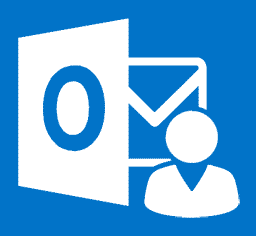Il existe plusieurs façons d'extraire des contacts d'Outlook. C'est une requête de recherche courante, car les utilisateurs sont libres de basculer entre les systèmes de messagerie. Le déménagement peut être motivé par l'évolution des normes de l'entreprise. Dans d'autres cas, le client de messagerie ne répond pas aux besoins de l'utilisateur. Quelle que soit la cause, le transfert de contacts est une tâche distincte, et cela nécessite une attention particulière.
Comment exporter des contacts Outlook vers vCard
Alors, comment devrait-il être abordé? Le système Outlook stocke les contacts dans sa propriété Carte virtuelle (*.VCF) format. Les utilisateurs qui ont besoin de migrer utilisent des utilitaires dédiés pour accélérer le processus. Cet article examinera les moyens les plus efficaces de Exportation vCard via le kit d'extraction de données.
Cet utilitaire permet un transfert rapide de données entre différents environnements de messagerie. Par exemple, les contacts stockés dans Outlook peuvent être déplacés vers des installations Mac - Carnet d'adresses ou Outlook. Une fois que vous télécharger et installer l'outil, choisissez l'une des méthodes ci-dessous. Avec aide automatisée, la migration est un jeu d'enfant!
vCard d'exportation Outlook
Si vous souhaitez affiner le résultat, voici la meilleure façon de le faire. La procédure aboutit à la génération de plusieurs fichiers, plutôt qu'une seule source de données. Quittez le client de messagerie et suivez ces étapes.
- Course Kit d'extraction de données qui correspond au bitness de votre édition Outlook..
- Dans le format group select “VCF – Virtual card File (Carte virtuelle)” as an output format for the export.
- Cliquez Perspective bouton dans le menu supérieur si vous souhaitez exporter des contacts à partir du profil Outlook ou cliquez sur le bouton Fichier PST pour utiliser le fichier PST comme source.
- Spécifiez le répertoire cible dans lequel les contacts Outlook doivent être enregistrés.
- Si vous exportez des contacts à partir du profil Outlook, l'outil vous demandera de sélectionner le profil à utiliser.
- Dans la boîte de dialogue suivante, le programme vous demandera de sélectionner le dossier source, vous devez sélectionner le Contacts dossier ici et cliquez Fait.
Maintenant, lorsque vous visitez le répertoire de destination, vous verrez un tas de fichiers * .vcf.
Exportation en tant que fichier de contact solide
Les utilisateurs du 2007 Version (ou toute édition plus ancienne) besoin de quelques actions simples. Exécutez Outlook et sélectionnez les contacts à enregistrer, accéder au menu Fichier et utilisez un Save as… article. Il offre plusieurs options d'exportation. Select “Virtual Contact File” and finalize with “Export Contacts”. Ceci conclut l'exportation de la vCard depuis Outlook. Facile comme 1-2-3!
Dans toute version ultérieure, there is no way to do so in Microsoft Outlook as it offer “text only” version. But there is a workaround… Use menu Fichier > Enregistrer en tant que pour enregistrer chaque contact individuel dans un fichier .VCF, ou utiliser l'outil automatique pour exporter tous les contacts Outlook. puis concaténez ces fichiers en un seul en utilisant la ligne de commande COPIER *.vcf commun.vcf . La commande doit être exécutée dans le même répertoire où se trouvent les fichiers .VCF.
Importation de contacts au format VCF
Une fois que les contacts ont été extraits en toute sécurité, il est temps de les transférer. Votre destination dépend du système de destination. Pour déplacer physiquement des fichiers entre différentes machines, il est plus pratique d'utiliser une clé USB.
Importation de vCard sous Windows et Mac OS
L'importation de contacts dans le carnet d'adresses Mac ou Windows est le cas le plus simple. Ce que vous devez faire est de les sélectionner tous (signifie fichiers vcf) et faites-les glisser vers le carnet d'adresses.
- Exécutez le Launchpad.
- Cliquez sur Contacts pour exécuter l'application appropriée.
- Sélectionnez tous les fichiers VCF et faites-les glisser dans l'application Contacts.
- C'est tout, les contacts ont été importés.
Pour Entourage, la procédure n'est pas plus complexe.
Importation de Microsoft Outlook vCard vers Entourage
- Dans le système de destination, click the “Address Book” button.
- Mettez en surbrillance tous les fichiers vCard pour l'importation.
- Déplacez les fichiers vers le panneau de droite en haut de la fenêtre. Cela se fait par un simple glisser-déposer.
Outlook basé sur Mac (2011 édition)
- Lancez le client de messagerie et accédez à sa section Contacts. Une fenêtre dédiée apparaîtra.
- Cliquez dans son panneau central ou en haut à droite. Cela dépend de la configuration.
- Mettez en surbrillance les fichiers vCard pour la migration.
- Déplacez-les dans le panneau mentionné à l'étape précédente. Cela se fait par glisser-déposer.
Traiter les erreurs: Carnet d'adresses Lion
Les étapes mentionnées ci-dessus peuvent être suivies pour déplacer des fichiers dans votre carnet d'adresses Lion sous OS X. toutefois, vous pouvez voir une notification d'erreur. Cela vous informera des problèmes d'importation entraînant un transfert partiel, et suggérer des mesures pour remédier à la faille.
Dans ce cas, il est préférable de diviser les données de contact dans des fichiers VCF distincts (voir au dessus). Déplacez-les vers un dossier de bureau nouvellement créé sur votre Mac. Prochaine, ouvrez votre carnet d'adresses dans la vue de groupe. The mode is summoned via “View” — “Groups”.
Maintenant, choisissez le groupe de destination (il recevra vos fichiers Outlook). Prochaine, sélectionnez les fichiers dans le dossier du bureau mentionné. Vous pouvez maintenant les déplacer vers le carnet d'adresses (le panneau du côté droit).
Plus d'options
Sans outils automatiques, l'importation de contacts est souvent imparfaite. Pourquoi risquer de perdre vos données alors qu'il existe une solution sur mesure? L'utilitaire mentionné a plus d'un objectif. En plus de faciliter le transfert de contacts, il gère l'importation des e-mails et du calendrier. En outre. *.vcf n'est pas le seul format de sortie. Si nécessaire, vous pouvez emballer votre correspondance dans un document .txt ou .pdf. Les autres formats acceptés incluent msg, EML, HTML, et MBOX.
- Lisez comment importer des fichiers vCard dans Outlook
- Comment importer des contacts Live Mail vers Outlook
- Importation de fichiers vCard vers Outlook